Мазмұны
Бұл қысқа оқулық Excel 3-D сілтемесі деген не екенін және оны барлық таңдалған парақтардағы бір ұяшыққа немесе ұяшықтар ауқымына сілтеме жасау үшін қалай пайдалануға болатынын түсіндіреді. Сондай-ақ әртүрлі жұмыс парақтарындағы деректерді біріктіру үшін 3-D формуласын жасауды үйренесіз, мысалы, бір формуламен бірнеше парақтан бір ұяшықты қосу.
Excel бағдарламасының ең үлкен ұяшыққа сілтеме мүмкіндіктерінің бірі болып табылады. 3D сілтемесі немесе өлшемді сілтеме , себебі ол да белгілі.
Excel бағдарламасындағы 3D сілтемесі бірнеше жұмыс парақтарындағы бір ұяшыққа немесе ұяшықтар ауқымына сілтеме жасайды. Бұл бірдей құрылымы бар бірнеше жұмыс парақтары бойынша деректерді есептеудің өте ыңғайлы және жылдам әдісі және Excel Consolidate мүмкіндігіне жақсы балама болуы мүмкін. Бұл біраз түсініксіз болып көрінуі мүмкін, бірақ уайымдамаңыз, келесі мысалдар түсінікті болады.
Excel бағдарламасындағы 3D анықтамасы дегеніміз не?
Жоғарыда айтылғандай , Excel 3D анықтамасы бірнеше жұмыс парақтарындағы бір ұяшыққа немесе ұяшықтар ауқымына сілтеме жасауға мүмкіндік береді. Басқаша айтқанда, ол ұяшықтар ауқымына ғана емес, сонымен қатар жұмыс парағы атауларының ауқымына сілтеме жасайды. Ең бастысы, сілтеме жасалған парақтардың барлығы бірдей үлгіге және бірдей деректер түріне ие болуы керек. Келесі мысалды қарастырыңыз.
Егер сізде 4 түрлі парақта ай сайынғы сату есептері бар делік:
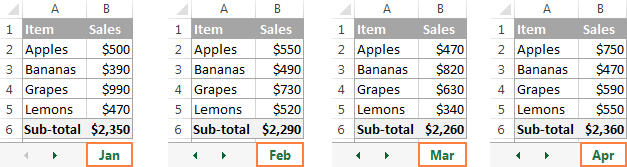
Сіз іздеп отырған нәрсе - жалпы соманы табу, яғни ішкі қорытындыларды төртке қосуайлық парақтар. Ойға келетін ең айқын шешім - барлық жұмыс парақтарындағы жалпы ұяшықтарды әдеттегі жолмен қосу:
=Jan!B6+Feb!B6+Mar!B6+Apr!B6
Бірақ жыл бойы 12 парақ болса ше? немесе бірнеше жылдар бойы одан да көп парақтар? Бұл өте көп жұмыс болар еді. Оның орнына, парақтар бойынша қорытындылау үшін 3D сілтемесі бар SUM функциясын пайдалануға болады:
=SUM(Jan:Apr!B6)
Бұл SUM формуласы жоғарыдағы ұзағырақ формула сияқты есептеулерді орындайды, яғни. осы мысалдағы Қаң және Сәуір екі шекаралық жұмыс парағы арасындағы барлық парақтардағы B6 ұяшығындағы мәндерді қосады:
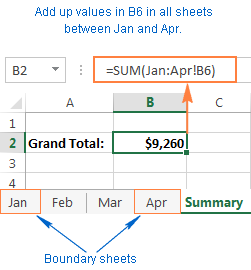
Кеңес. 3-D формуласын бірнеше ұяшыққа көшіргіңіз келсе және ұяшық сілтемелерінің өзгергенін қаламасаңыз, оларды $ белгісін қосу арқылы құлыптауға болады, яғни =SUM(Jan:Apr!$B$6) сияқты абсолютті ұяшық сілтемелерін пайдалану арқылы.
Әр ай сайынғы парақта қосалқы жиынтықты есептеудің қажеті жоқ - тікелей есептелетін ұяшықтар ауқымын 3D формулаңызға қосыңыз:
=SUM(Jan:Apr!B2:B5)
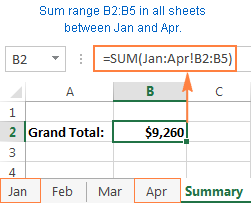
Егер сіз әрбір жеке өнім бойынша сатылым сомасын білгіңіз келсе, онда элементтер ай сайынғы парақтардағыдай ретпен көрінетін жиынтық кесте жасаңыз және келесі 3-D енгізіңіз. ең жоғарғы ұяшықтағы формула, осы мысалдағы B2:
=SUM(Jan:Apr!B2)
$ белгісі жоқ салыстырмалы ұяшық сілтемесін пайдалануды ұмытпаңыз, осылайша формула төмен көшірілгенде басқа ұяшықтар үшін реттеледі.баған:

Жоғарыда келтірілген мысалдарға сүйене отырып, жалпы Excel 3D анықтамасын және 3D формуласын жасайық.
Excel 3-D анықтамасы
Бірінші_парақ: Соңғы_парақ! ұяшықнемесеБірінші_парақ : Соңғы_парақ ! ауқым
Excel 3-D формуласы
= Функция ( Бірінші_парақ : Соңғы_парақ ! ұяшық ) немесе= Функция ( Бірінші_парақ : Соңғы_парақ ! ауқым)
Осындай пайдалану кезінде Excel бағдарламасындағы 3 өлшемді формулалар, Бірінші_парақ және Соңғы_парақ арасындағы барлық жұмыс парақтары есептеулерге қосылады.
Ескертпе. Барлық Excel функциялары 3D сілтемелерін қолдамайды, мұнда орындайтын функциялардың толық тізімі берілген.
Excel бағдарламасында 3-өлшемді сілтеме жасау жолы
3D сілтемесі бар формула жасау үшін келесі қадамдарды орындаңыз:
- Енгізгіңіз келетін ұяшықты басыңыз. 3D формулаңыз.
- Теңдік белгісін (=) теріңіз, функцияның атын енгізіңіз және ашылатын жақшаны теріңіз, мысалы. =SUM(
- 3D анықтамасына қосқыңыз келетін бірінші жұмыс парағының қойындысын басыңыз.
- Shift пернесін басып тұрып, соңғысының қойындысын басыңыз. 3D анықтамасына қосылатын жұмыс парағы.
- Есептегіңіз келетін ұяшықты немесе ұяшықтар ауқымын таңдаңыз.
- Формуланың қалған бөлігін әдеттегідей теріңіз.
- Басу Excel 3D формуласын аяқтау үшін Enter пернесін басыңыз.
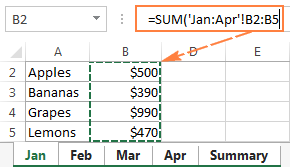
Жаңа парақты Excel 3D формуласына қосу жолы
3D сілтемелеріExcel бағдарламасында кеңейтуге болады. Бұл дегеніміз, сіз белгілі бір уақытта 3-D анықтамасын жасай аласыз, содан кейін жаңа жұмыс парағын енгізіп, оны 3-D формуласы сілтеме жасайтын ауқымға жылжыта аласыз. Келесі мысалда толық мәліметтер берілген.
Егер бұл тек жылдың басы және сізде тек алғашқы бірнеше айға арналған деректер бар делік. Дегенмен, ай сайын жаңа парақ қосылуы мүмкін және сол жаңа парақтардың жасалған кезде есептеулеріңізге қосылуын қалайсыз.
Ол үшін бос парақ жасаңыз, желтоқсан деңіз. және оны 3D анықтамасындағы соңғы парақ етіңіз:
=SUM(Jan:Dec!B2:B5)
Жұмыс кітабына жаңа парақ енгізілгенде, оны қаңтар мен желтоқсан аралығында кез келген жерге жылжытыңыз:
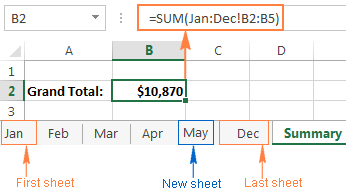
Болды! SUM формуласында 3-D сілтемесі бар болғандықтан, ол жұмыс парағы атауларының көрсетілген ауқымындағы (қаңтар: желтоқсан!) барлық жұмыс парақтарындағы ұяшықтардың (B2:B5) берілген ауқымын қосады. Excel 3D анықтамасына кіретін парақтардың барлығы бірдей деректер орналасуы мен бірдей деректер түріне ие болуы керек екенін есте сақтаңыз.
Excel 3-D анықтамасы үшін атауды қалай жасауға болады
Кімге Excel бағдарламасында 3D формулаларын пайдалануды жеңілдету үшін 3D сілтемесі үшін анықталған атау жасауға болады.
- Формулалар қойындысында тармағына өтіңіз. Анықталған атаулар тобын топтап, Атты анықтау түймесін басыңыз.
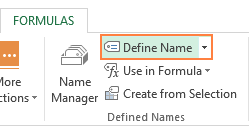
- Түр = (теңдік белгісі).
- Shift пернесін басып тұрып, сілтеме жасағыңыз келетін бірінші парақтың қойындысын басыңыз, содан кейін соңғы парақты басыңыз.
- Сілтеме жасалатын ұяшықты немесе ұяшықтар ауқымын таңдаңыз. Сондай-ақ парақтағы баған әрпін басу арқылы бүкіл бағанға сілтеме жасай аласыз.
Бұл мысалда қаң парақтарындағы бүкіл В бағанына Excel 3D сілтемесін жасайық. сәуір . Нәтижесінде сіз келесідей нәрсені аласыз:
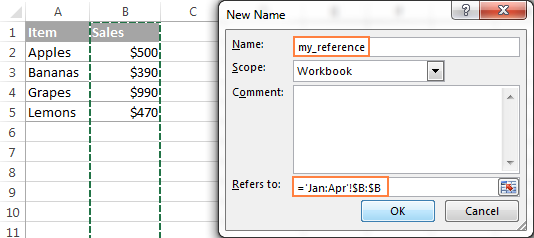
Ал енді қаң мен сәуір аралығындағы барлық жұмыс парақтарындағы В бағанындағы сандарды қосу үшін мына қарапайым формуланы қолданасыз:
=SUM(my_reference)
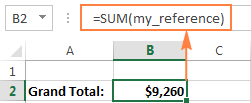
3-D сілтемелерін қолдайтын Excel функциялары
Міне, 3-D сілтемелерін пайдалануға мүмкіндік беретін Excel функцияларының тізімі:
SUM - сандық мәндерді қосады.
AVERAGE - сандардың арифметикалық ортасын есептейді.
AVERAGEA - сандарды, мәтінді және логиканы қоса алғанда, мәндердің орташа арифметикалық мәнін есептейді.
COUNT - Сандары бар ұяшықтарды санайды.
COUNTA - Бос емес ұяшықтарды санайды.
MAX - Ең үлкен мәнді қайтарады.
MAXA - Ең үлкенін қайтарады.мән, соның ішінде мәтін мен логика.
MIN - Ең кіші мәнді табады.
MINA - Мәтін мен логиканы қоса алғанда, ең кіші мәнді табады.
PRODUCT - Сандарды көбейтеді.
STDEV, STDEVA, STDEVP, STDEVPA - Көрсетілген мәндер жиынының үлгі ауытқуын есептеңіз.
VAR, VARA, VARP, VARPA - Көрсетілген мәндер жиынының үлгі дисперсиясын қайтарады.
Excel 3-D сілтемелері қалай өзгереді парақтарды кірістіру, жылжыту немесе жою кезінде
Excel бағдарламасындағы әрбір 3D сілтемесі бастапқы және соңғы парақпен анықталғандықтан, оларды 3-D анықтамалық соңғы нүктелер деп атайық, соңғы нүктелерді өзгерту сілтеме жасап, 3D формулаңызды өзгертеді. Ал енді 3-D анықтамалық соңғы нүктелерді жойғанда немесе жылжытқанда немесе олардың ішіндегі парақтарды кірістіргенде, жойғанда немесе жылжытқанда не болатынын нақты көрейік.
Мысалдан барлығын дерлік түсіну оңайырақ болғандықтан, қосымша түсініктемелер беріледі. біз бұрын жасаған келесі 3-D формулаға негізделуі керек:
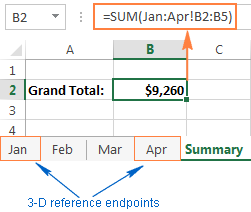
Соңғы нүктелер ішінде парақтарды кірістіру, жылжыту немесе көшіру . Жұмыс парақтарын 3D анықтамалық соңғы нүктелерінің арасына кірістірсеңіз, көшірсеңіз немесе жылжытсаңыз (осы мысалдағы Қаң және Сәуір парақтары), барлық жаңадан қосылған парақтардағы сілтеме жасалған ауқым (B2 мен B5 ұяшықтары) есептеулерге қосылуы мүмкін.
парақтарды жою немесе парақтарды соңғы нүктелерден тыс жылжыту . Соңғы нүктелер арасындағы жұмыс парақтарының кез келгенін жойғанда немесе парақтарды соңғы нүктелерден тыс жылжытқанда, мысалыпарақтар 3D формулаңыздан шығарылған.
Соңғы нүктені жылжыту . Егер сіз соңғы нүктені ( қаң немесе сәуір парағы немесе екеуін де) бір жұмыс кітабындағы жаңа орынға жылжытсаңыз, Excel бағдарламасы 3-D формуласын төмендейтін жаңа парақтарды қосу үшін реттейді. соңғы нүктелер арасында және соңғы нүктелерден шығып кеткендерді алып тастаңыз.
Соңғы нүктелерді кері айналдырыңыз . Excel 3D анықтамалық соңғы нүктелерін кері қайтару соңғы нүкте парақтарының бірін өзгертуге әкеледі. Мысалы, егер бастапқы парақты ( қаң ) аяқталу парағынан ( сәуір ) кейін жылжытсаңыз, қаң парағы 3D анықтамасынан жойылады. , ол Ақпан:Сәуір!B2:B5 болып өзгереді.
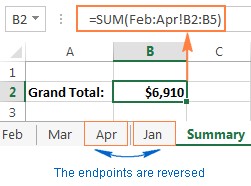
Соңғы парақты ( сәуір ) бастапқы парақтың ( қаңтар) алдында жылжыту ) ұқсас әсерге ие болады. Бұл жағдайда, Сәуір парағы қаңтар: наурыз!B2:B5 болып өзгеретін 3D анықтамасынан алынып тасталады.
Соңғы нүктелердің бастапқы ретін қалпына келтіру нәтиже беретінін ескеріңіз' t бастапқы 3D анықтамасын қалпына келтіріңіз. Жоғарыда келтірілген мысалда, тіпті Қаң парағын бірінші орынға жылжытсақ та, 3D сілтемесі Ақпан:Сәуір!B2:B5 болып қалады және қосу үшін оны қолмен өңдеуге тура келеді. Қаң есептеулеріңізде.
Соңғы нүктені жою . Соңғы нүкте парақтарының бірін жойған кезде, ол 3D анықтамасынан жойылады және жойылған соңғы нүкте келесі жолмен өзгереді:
- Егер бірінші парақ жойылса,соңғы нүкте одан кейінгі параққа өзгереді. Бұл мысалда, Қаң парағы жойылса, 3D сілтемесі Feb:Apr!B2:B5 болып өзгереді.
- Егер соңғы парақ жойылса, соңғы нүкте алдыңғы параққа өзгереді. . Бұл мысалда, егер Сәуір парағы жойылса, 3D сілтемесі Jan:Mar!B2:B5 болып өзгереді.
Осылайша 3D сілтемелерін жасайсыз және пайдаланасыз Excel бағдарламасында. Көріп отырғаныңыздай, бұл бірнеше парақта бірдей ауқымдарды есептеудің өте ыңғайлы және жылдам әдісі. Әртүрлі парақтарға сілтеме жасайтын ұзын формулаларды жаңарту жалықтыруы мүмкін, Excel 3-D формуласы тек бірнеше сілтемені жаңартуды қажет етеді немесе формуланы өзгертпей 3D анықтамалық соңғы нүктелерінің арасына жай ғана жаңа парақтарды кірістіруге болады.
Барлығы осы. бүгін үшін. Оқығаныңыз үшін алғыс айтамын және келесі аптада блогымызда көреміз деп үміттенемін!

